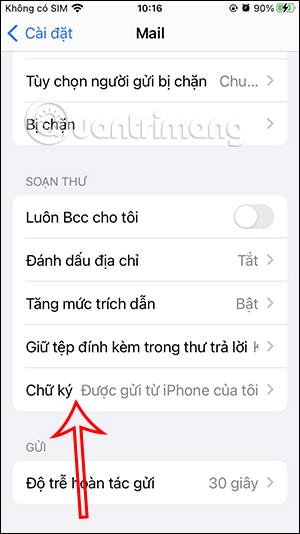iPhonen Mail-sovelluksesta lähetetyt sähköpostit käyttävät oletuksena alla olevaa Lähetetty iPhonestani -allekirjoitusta. Jos et pidä tästä allekirjoitussisällöstä Mailissa, voit poistaa tämän allekirjoitussisällön tai vaihtaa halutessasi allekirjoitukseksi toisessa iPhonessa. Sähköpostin allekirjoitussisältöä voidaan muuttaa milloin haluat, sähköpostin sisältöön sopivaksi. Alla oleva artikkeli opastaa sinua poistamaan Lähetetyt iPhonestani -allekirjoituksen iPhone Mailissa.
Ohjeet Sent from my iPhone -allekirjoituksen poistamiseen Mailissa
Vaihe 1:
Napsauta iPhonen käyttöliittymässä Asetukset ja valitse sitten säädettävä Sähköposti-sovellus .

Vaihe 2:
Vaihda iPhonen sähköpostin säätöliittymään. Vieritä alas ja napsauta Allekirjoitus vaihtaaksesi sen uudelleen. Näet nyt allekirjoituksen iPhonestani lähetetyssä oletuspostissa .
Jos haluat poistaa Lähetetyn iPhone-allekirjoituksen iPhone Mailista, poista tämä sisältö ja se tallennetaan automaattisesti.


Vaihe 3:
Jos haluat vaihtaa iPhone Mail -allekirjoituksen, sinun tarvitsee vain poistaa nykyinen allekirjoituksen sisältö ja kirjoittaa sitten uusi sähköpostin allekirjoitus . Seuraavaksi voit muotoilla allekirjoituksen Mailissa. Korosta muotoiltava allekirjoitus ja napsauta sitten Muotoile kuvan mukaisesti.
Näet nyt muotoilun, jota sovelletaan allekirjoitukseen iPhonen Mailissa. Valitsemme haluamasi muodon ja poistumme sitten käyttöliittymästä.



Vaihe 4:
Avaat Mail-käyttöliittymän uudelleen iPhonessa ja näet, että iPhonen sähköpostin uusi allekirjoitus on muutettu alla kuvatulla tavalla.